win8电脑的屏幕无法自动旋转怎么办
分类:windows7教程 发布时间:2015-12-12 18:14:06
昨天,有用户反映win8电脑的屏幕无法自动旋转这是什么问题呢?为什么win8电脑的屏幕无法自动旋转呢?下面,我们就来详细说下win8电脑的屏幕无法自动旋转的解决方法。
1.首先,在win8电脑的metro界面中进行操作,也就是右上角的位置,这样就会出现一个charm超级菜单了,之后,咱们在出现的菜单中选择搜索选项。

2.接着在打开的搜索窗口中,输入services,然后在搜索结果中点击进入。
3.之后在打开的服务窗口中,找到Sensor Monitoring Service选项右键点击,在弹出来的菜单中选择属性选项,在打开的属性设置窗口中将启动类型改为自动就可以了。
4.设置完成之后,就可以看到侧边栏中的screen图标被恢复了,通过点击这个图标就可以实现屏幕旋转了。
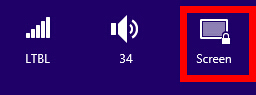
以上就是win8电脑的屏幕无法自动旋转的解决方法,更多Windows系统精彩内容尽在“系统之家”官网。






 立即下载
立即下载







 魔法猪一健重装系统win10
魔法猪一健重装系统win10
 装机吧重装系统win10
装机吧重装系统win10
 系统之家一键重装
系统之家一键重装
 小白重装win10
小白重装win10
 杜特门窗管家 v1.2.31 官方版 - 专业的门窗管理工具,提升您的家居安全
杜特门窗管家 v1.2.31 官方版 - 专业的门窗管理工具,提升您的家居安全 免费下载DreamPlan(房屋设计软件) v6.80,打造梦想家园
免费下载DreamPlan(房屋设计软件) v6.80,打造梦想家园 全新升级!门窗天使 v2021官方版,保护您的家居安全
全新升级!门窗天使 v2021官方版,保护您的家居安全 创想3D家居设计 v2.0.0全新升级版,打造您的梦想家居
创想3D家居设计 v2.0.0全新升级版,打造您的梦想家居 全新升级!三维家3D云设计软件v2.2.0,打造您的梦想家园!
全新升级!三维家3D云设计软件v2.2.0,打造您的梦想家园! 全新升级!Sweet Home 3D官方版v7.0.2,打造梦想家园的室内装潢设计软件
全新升级!Sweet Home 3D官方版v7.0.2,打造梦想家园的室内装潢设计软件 优化后的标题
优化后的标题 最新版躺平设
最新版躺平设 每平每屋设计
每平每屋设计 [pCon planne
[pCon planne Ehome室内设
Ehome室内设 家居设计软件
家居设计软件 微信公众号
微信公众号

 抖音号
抖音号

 联系我们
联系我们
 常见问题
常见问题



